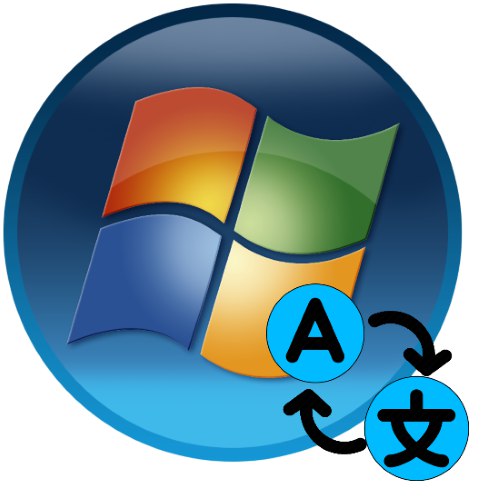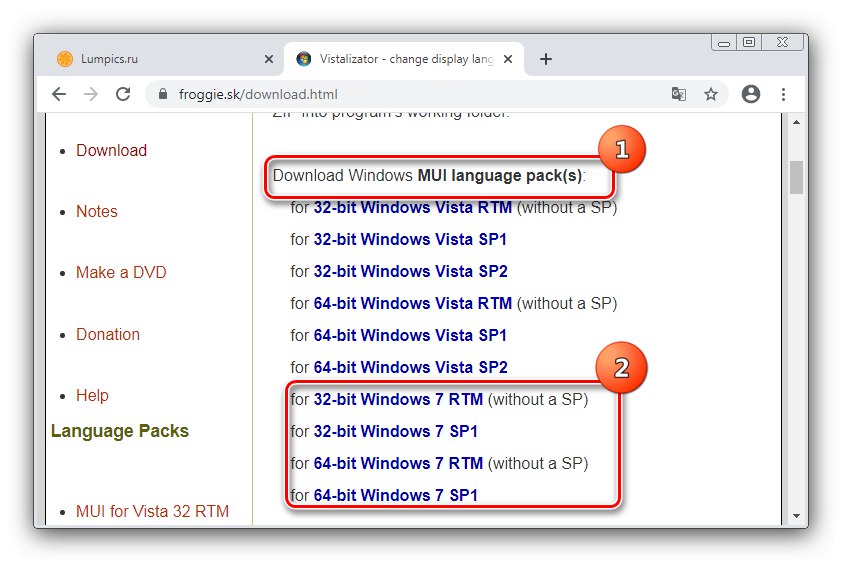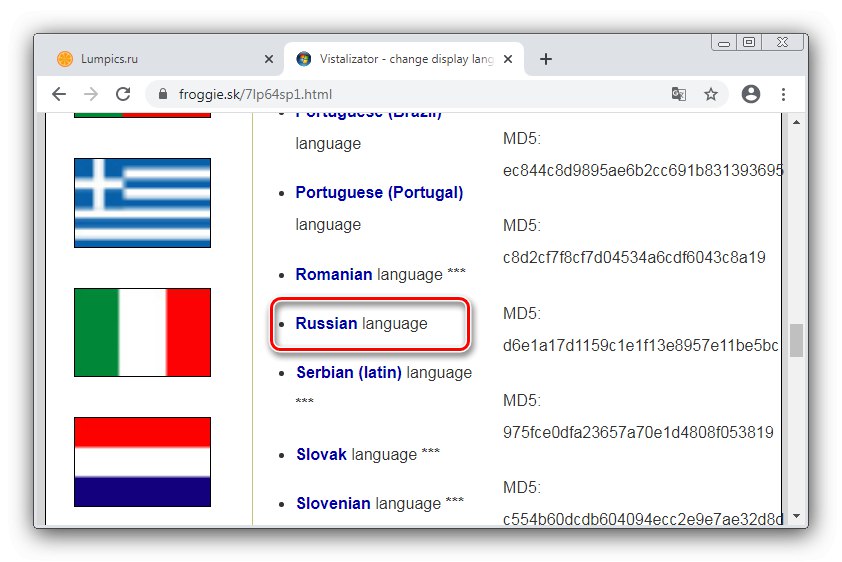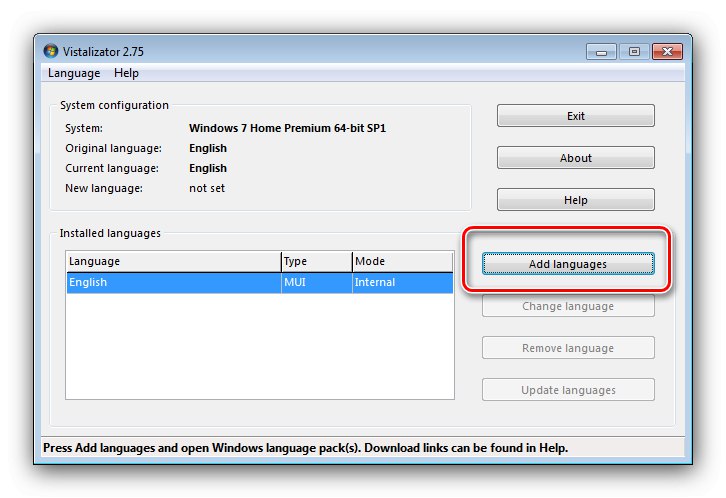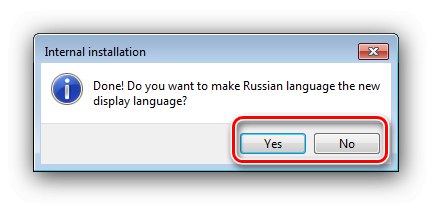Metoda 1: Zainstaluj pakiet językowy
W przypadku edycji „siedmiu” Enterprise i Ultimate można zainstalować dodatkowe pakiety językowe, które można pobrać z oficjalnych zasobów firmy Microsoft. Wszystkie niuanse zmiany języka systemu tą metodą zostały rozważone przez jednego z naszych autorów, dlatego aby się nie powtarzać, po prostu podamy link do odpowiedniego materiału.
Więcej szczegółów: Instalowanie pakietu językowego w systemie Windows 7
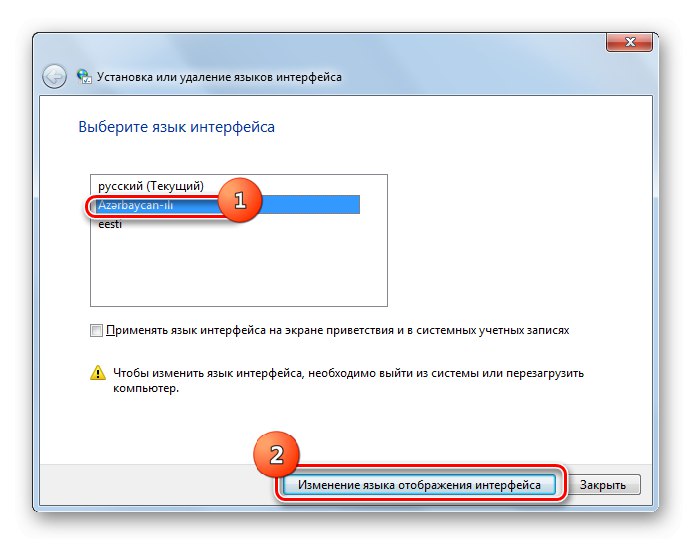
Metoda 2: Vistalizator
Posiadacze wersji Windows 7 Home i Professional mają mniej szczęścia - te edycje nie obsługują oficjalnej instalacji aktualizacji w nowych językach. Jednak pasjonaci znaleźli obejście i stworzyli własne rozwiązanie naszego problemu o nazwie Vistalizator.
- Najpierw pobierz plik wykonywalny programu - kliknij link z jego nazwą.
- Konieczne będzie również pobranie pakietu MUI z wymaganym językiem - na przykład rosyjskim. Aby to zrobić, przewiń do bloku „Pobierz pakiety językowe Windows MUI”, a następnie użyj linku odpowiadającego bitowości i wersji Twojego systemu operacyjnego.
![Pobierz dodatkowe pakiety językowe, aby zmienić język w systemie Windows 7 za pośrednictwem Vistalizator]()
Otworzy się lista języków, kliknij ten, który Cię interesuje, aby rozpocząć pobieranie.
![Pobierz pakiet do zmiany języka w systemie Windows 7 za pośrednictwem Vistalizator]()
Po zakończeniu pobierania przenieś wynikowy plik do folderu z Vistalizatorem.
- Po wszystkich przygotowaniach uruchom plik EXE programu. Na początku zaproponuje poszukanie aktualizacji - nie są już oczekiwane, więc zachęcamy do klikania "Nie".
- Gdy program załaduje interfejs, kliknij przycisk „Dodaj języki ...”.
![Zacznij korzystać z narzędzia do zmiany języka w systemie Windows 7 za pomocą Vistalizatora]()
W oknie dialogowym "Poszukiwacz" wybierz pakiet pobrany w kroku 2.
- Poczekaj, aż Wistalizer przekonwertuje go do własnego formatu, po czym przycisk stanie się dostępny w innym oddzielnym oknie „Zainstaluj język”.
- Proces instalacji pakietu językowego zajmuje dużo czasu, dlatego prosimy o cierpliwość.
- Po zakończeniu instalacji kliknij "Tak" aby wyświetlić interfejs w nowym języku.
![Zaakceptuj zmianę interfejsu, aby zmienić język w systemie Windows 7 za pomocą Vistalizatora]()
Następnie kliknij "OK" i uruchom ponownie komputer, aby zastosować zmiany.
- Po ponownym uruchomieniu nowy język zostanie ustawiony jako domyślny.
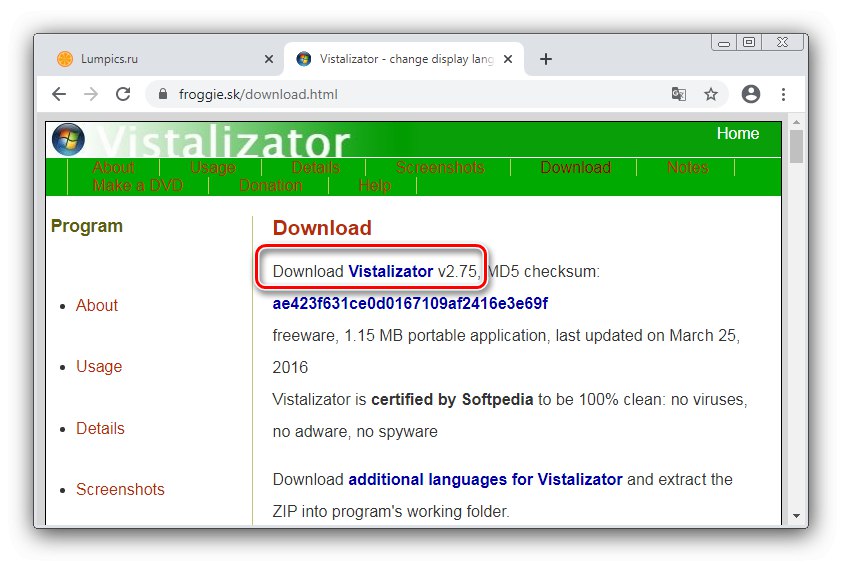
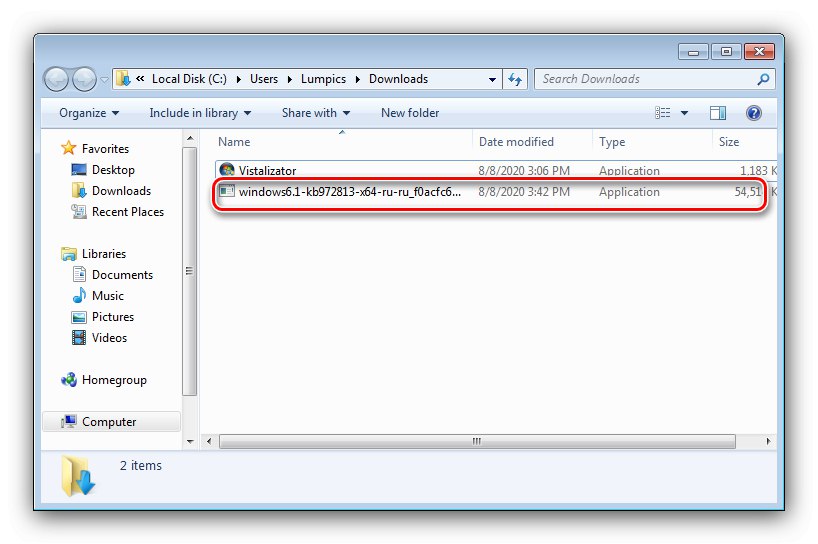
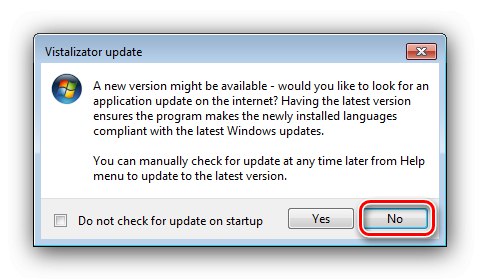
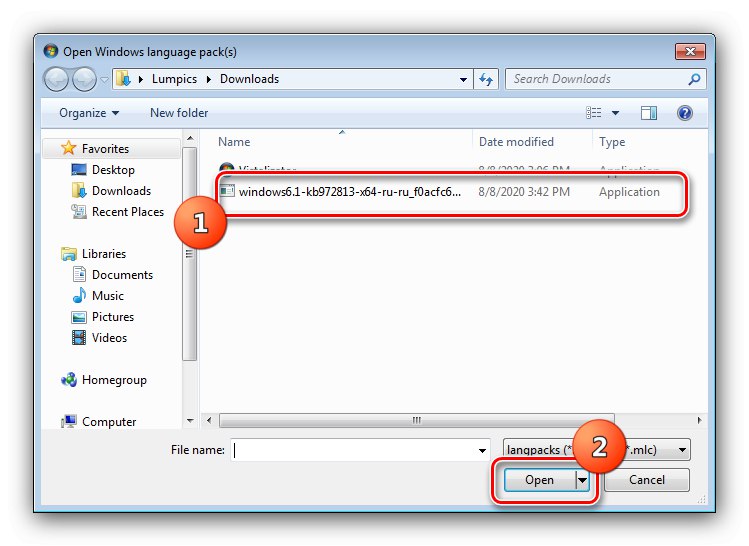
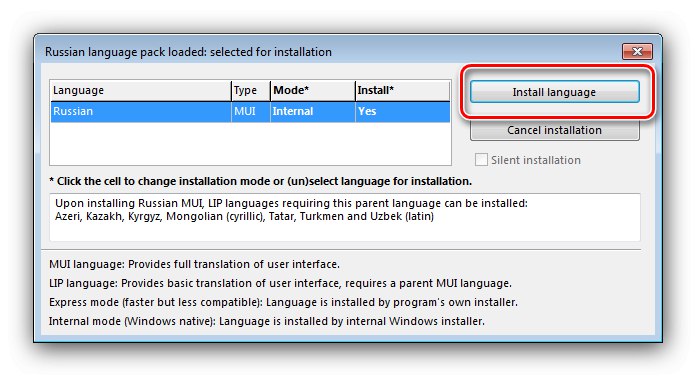
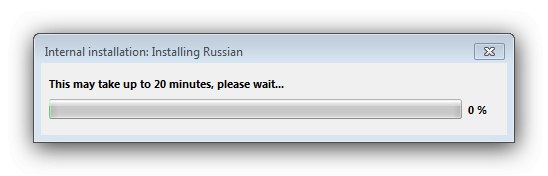
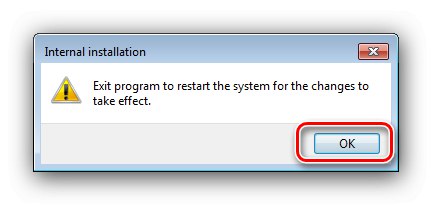
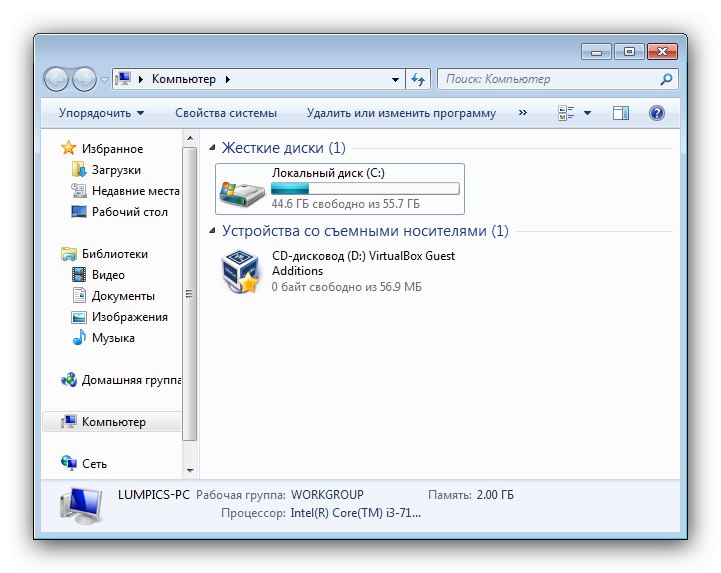
Ta metoda jest wygodna i praktyczna, różni się od oficjalnej jedynie sposobem instalacji pakietu językowego.